Win10 JAVA环境变量配置(java配置环境变量)详细教程
现在学习JAVA的技术人员特别多,但是如果你是初学者,那么需要从安装JAVA、系统中JAVA环境变量配置开始学起,配置好JAVA环境变理才可以进行正常的开发学习,那么现在大家主要使用的都是Win10系统了,小编在这里就和大家分享一下Win10 JAVA环境变量配置。(悄悄的告诉大家Win7/win8也是一样的哦)在配置JAVA环境变量之前,大家请自行安装JDK,针对自己系统版本下载安装Win10 JAVA环境变量配置步骤:
1、在电脑桌面 右键点击 “此电脑”的“属性”选项
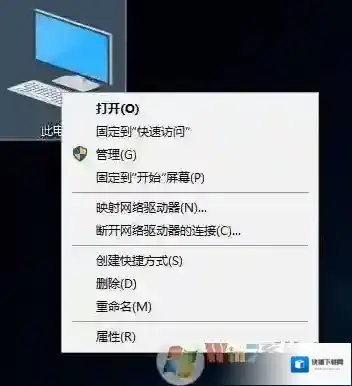
Windows10环境变量配置
2、进入系统信息后,选择“高级系统设置”选项
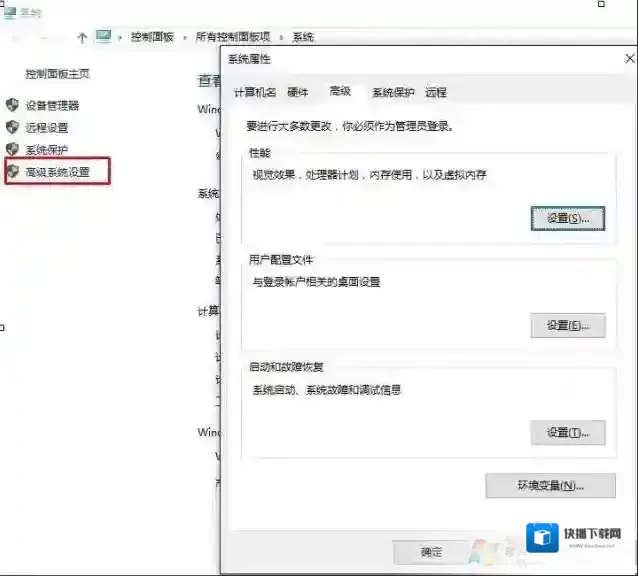
Windows10选项
3、点击下面的“环境变量”选项后如下图所示:
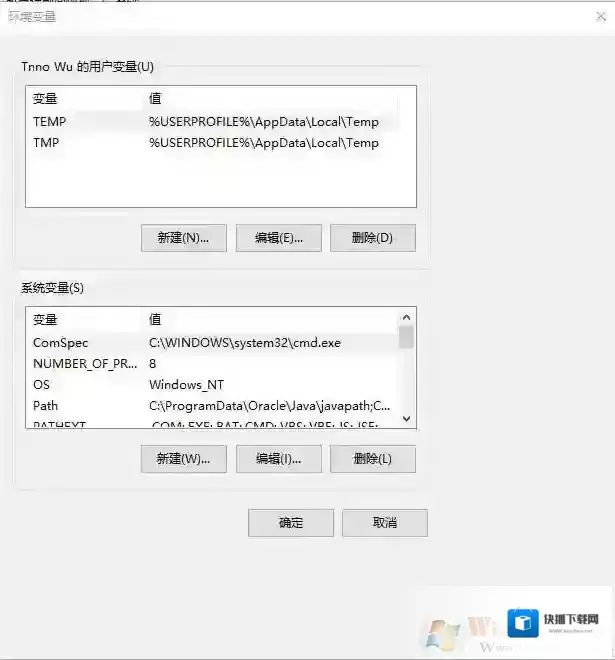
Windows10点击
4、接下来就是具体的配置过程:点击“系统变量”下面的”新建“选项
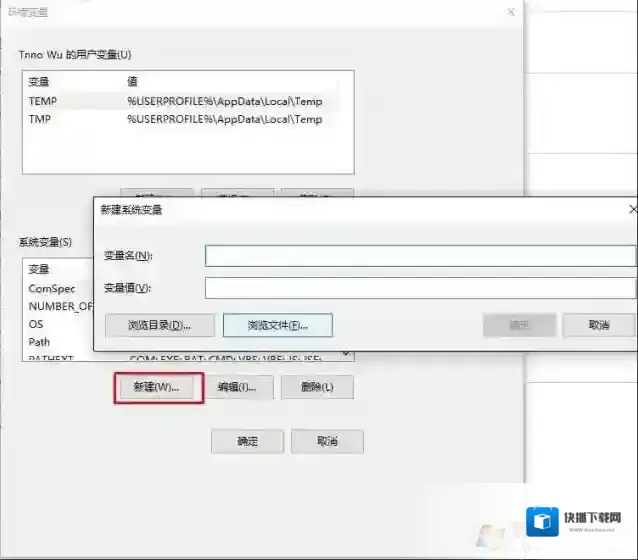
Windows10配置
5、先创建JDK安装路径配置:
变量名:JAVA_HOME
变量值:D:Program FilesJavajdk1.8.0_91(本人JDK安装路径)
点击”确定“选项
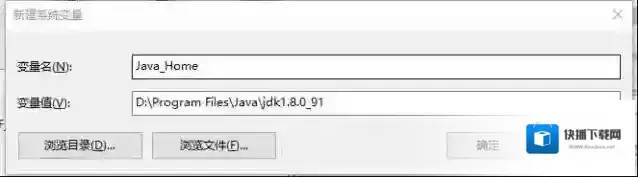
Windows10环境变量
6、在”系统变量“中找到”Path“双击或点击编辑按钮;
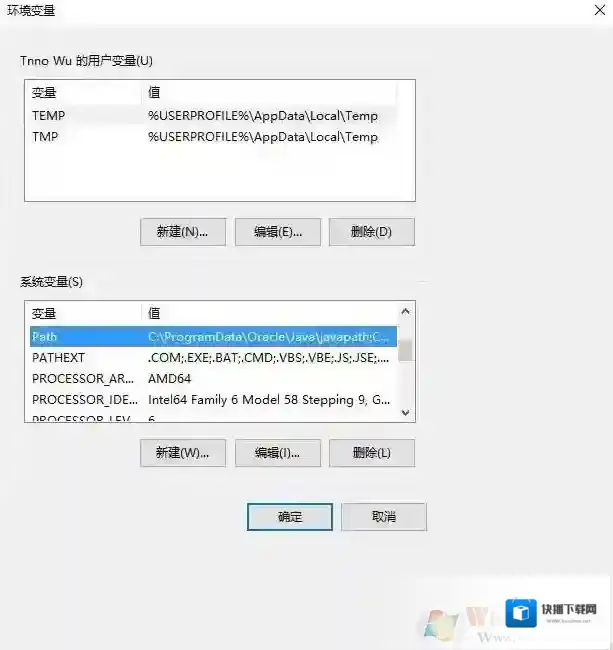
7、选择右边的“编辑文本”,将引号里面的全部复制“%Java_Home%bin;%Java_Home%jrebin;”,到“变量值”栏的最前面,“确定”
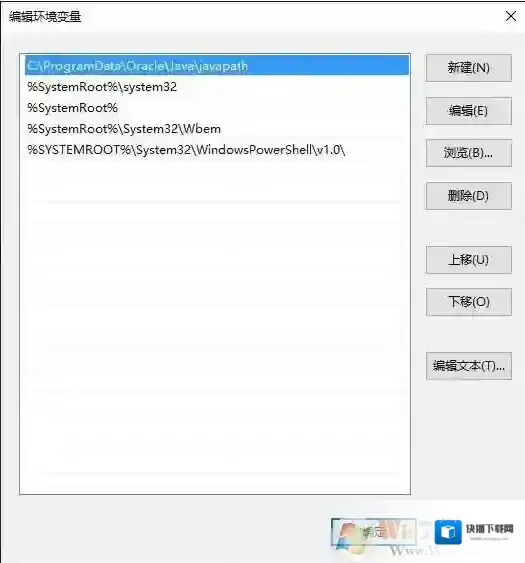
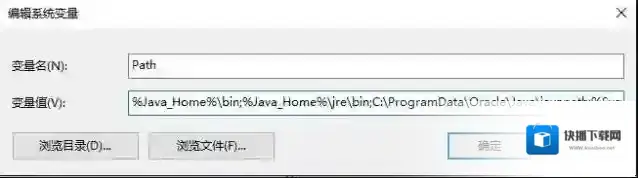
8、接着回到“系统变量”栏,“新建”,“变量名”为“CLASSPATH”,“变量值”为“.;%Java_Home%bin;%Java_Home%libdt.jar;%Java_Home%libtools.jar”,“确定”
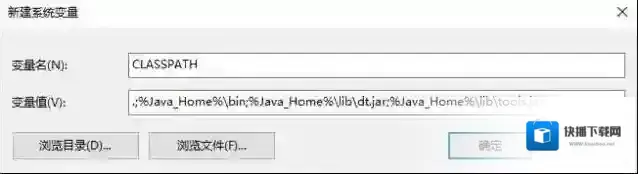
点击“环境变量”最下面的“确定”选项
8、测试配置是否正确回到电脑桌面,按快捷键“Win+R”,输入“cmd”
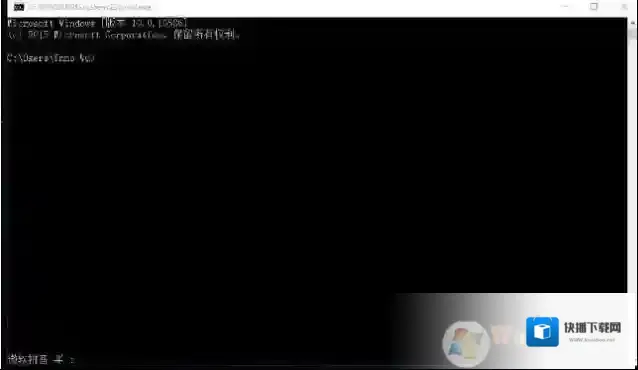
9、检查Java环境是否配置成功输入”java”
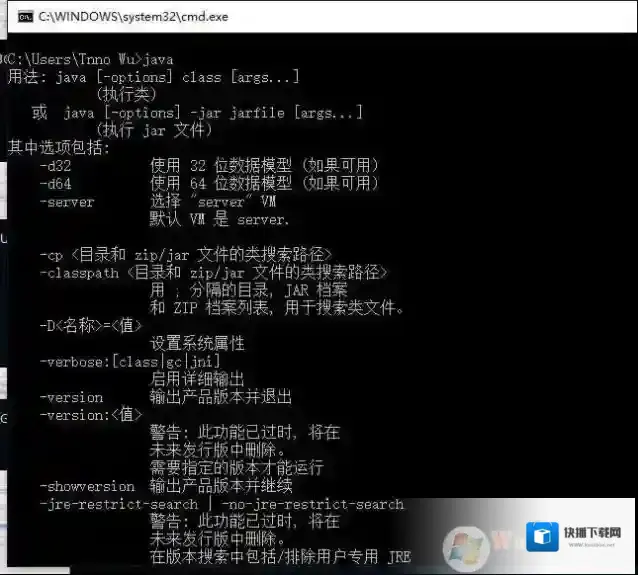
输入”javac”
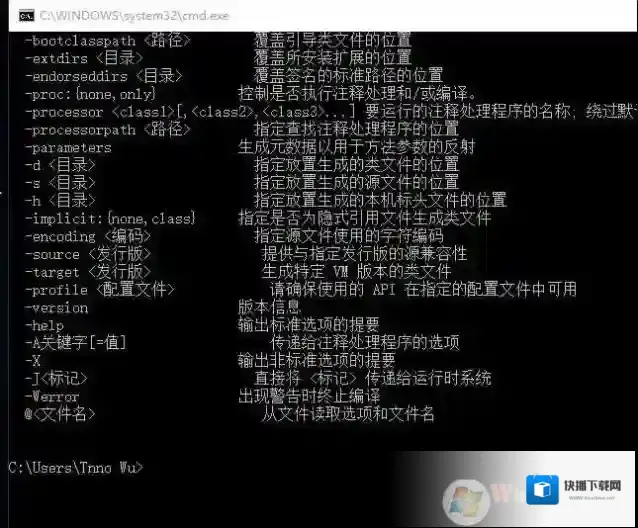
输入”java -version”
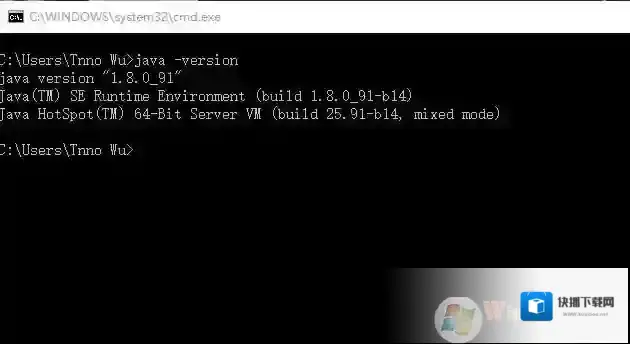
如果输入上面几个命令之后,大家如上图一样得到了显示,那么恭喜你,JAVA环境变量就配置完成了!可以进行下一步的学习和开发了。如遇到错误,那么根据错误信息再百度上搜索一下解决方法。
Windows10软件相关内容
-
Win10 21H1正式版发布,更新了哪些内容,有哪些新功能?
就在本月19日微软正式发布了2021年5月版更新,也就是Windows 10 21H1正式版,目前已经向Win10用户推送,那么这个版本有哪些变化,更新内容是什么,有没有什么新功能呢?下面一起随小编来看看。 Windows10版本 Windows10...2025-09-13 -

-

-

-

-
Win10系统经常蓝屏memory management修复方法
Windows10内存 解决方法一:检测内存内存简单工具的话,小编比较推荐使用MemTest64 1、我们打开“MemTest64”软件,直接点击“开始测试”,如下图所示。 Windows10点击 2、测试之后,我们注意看下内存是不是有错误,如果是“...2025-09-12 -

-

-

-


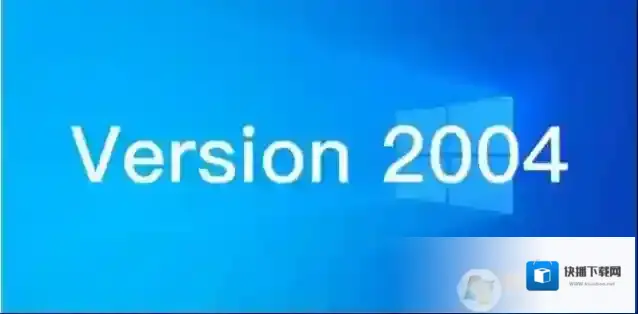
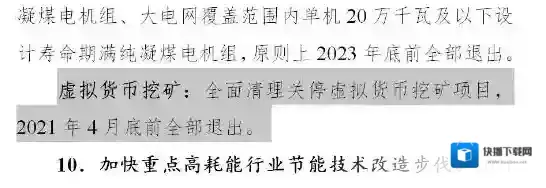
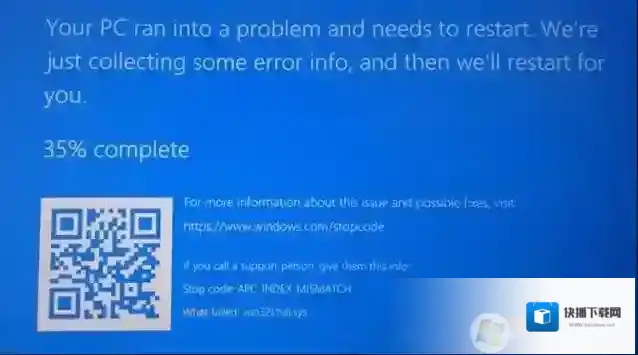

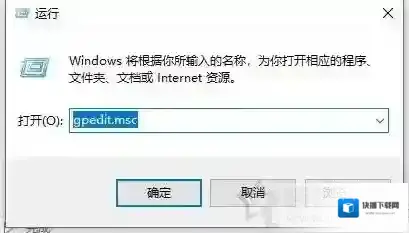

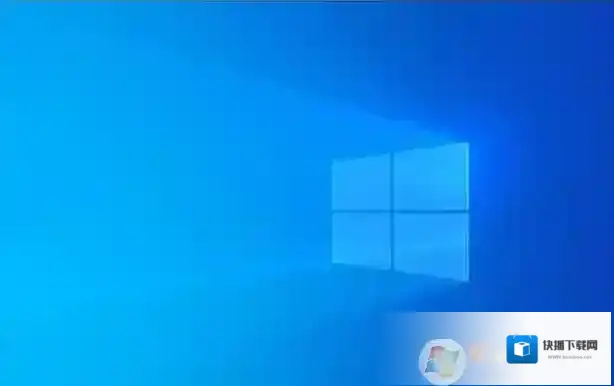

发表回复
评论列表 (0条)